Qt5Core.dll รวมอยู่ในเฟรมเวิร์กการพัฒนาแอปพลิเคชัน C++ ไฟล์ dll นี้เป็นหนึ่งในไฟล์ dll ที่จำเป็นมากมายในการรันแอพพลิเคชั่นหรือเกมที่เข้ารหัสด้วยภาษา C++ หรือใช้เฟรมเวิร์กที่ใช้ C++ ตอนนี้หากคุณกำลังเผชิญกับข้อความแสดงข้อผิดพลาดที่ระบุว่า “Qt5Core.dll ไม่มีข้อผิดพลาดใน Windows 10” บนคอมพิวเตอร์ของคุณ จากนั้นดาวน์โหลดและวางไฟล์ dll ด้วยตนเองในโฟลเดอร์ที่กำหนดเองจะช่วยแก้ปัญหานี้ได้
ทำตามขั้นตอนง่าย ๆ เหล่านี้เพื่อทำ-
แก้ไข - ดาวน์โหลดและคัดลอกและวางไฟล์ Qt5Core.dll ในโฟลเดอร์เฉพาะ -
คุณต้องดาวน์โหลด Qt5Core.dll บนคอมพิวเตอร์ของคุณ จากนั้นคุณต้องใส่ไว้ในโฟลเดอร์เฉพาะ (แตกต่างกันไปตามสถาปัตยกรรม 32 บิต/ 64 บิต)
1. กด ปุ่ม Windows+R ที่จะเปิดตัว วิ่ง หน้าต่างบนคอมพิวเตอร์ของคุณ
2. ตอนนี้ใน วิ่ง หน้าต่าง พิมพ์ “msinfo32” และตี ป้อน.
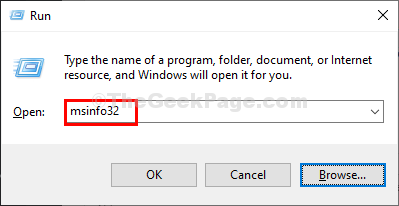
ดิ ข้อมูลระบบ หน้าต่างจะเปิดขึ้น
3. ทางด้านขวามือของ ข้อมูลระบบ หน้าต่างตรวจสอบ "ประเภทระบบ” (ไม่ว่าจะเป็น x32-บิต หรือ x64- บิต พีซีที่ใช้)
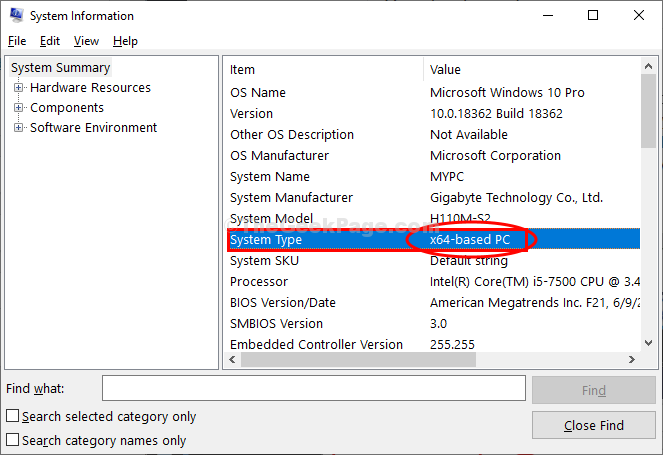
ปิด ข้อมูลระบบ หน้าต่าง.
4. ตอนนี้ เยี่ยมชมนี้ ลิงค์ เพื่อดาวน์โหลดไฟล์ dll ตามสถาปัตยกรรมระบบของคอมพิวเตอร์ของคุณ
5. ตรวจสอบสถาปัตยกรรมแล้วคลิกที่ “ดาวน์โหลด” เพื่อดาวน์โหลดไฟล์ dll บนคอมพิวเตอร์ของคุณ
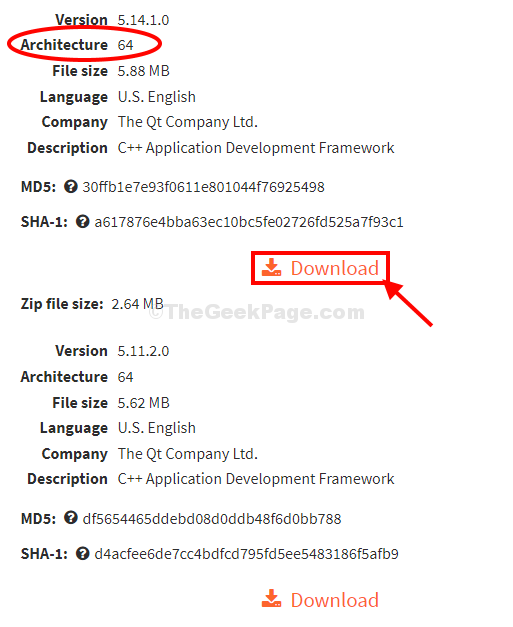
6. เมื่อคุณดาวน์โหลดไฟล์แล้ว ให้ไปที่ที่อยู่ที่คุณเพิ่งดาวน์โหลดไฟล์
7. สารสกัด “qt5core.zip” ในตำแหน่งที่คุณเลือก
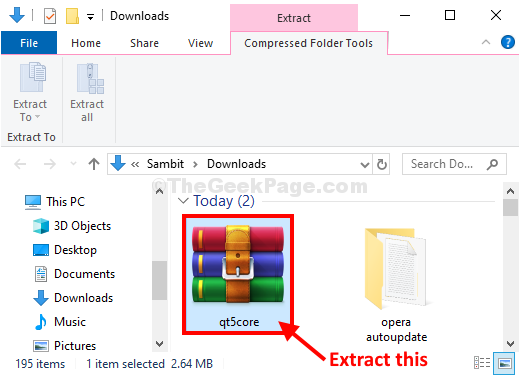
7. ตอนนี้ไปที่ตำแหน่งที่คุณแตกไฟล์
8. เลือก “Qt5Core.dll” จากนั้นคุณต้องกด Ctrl+C เพื่อคัดลอก
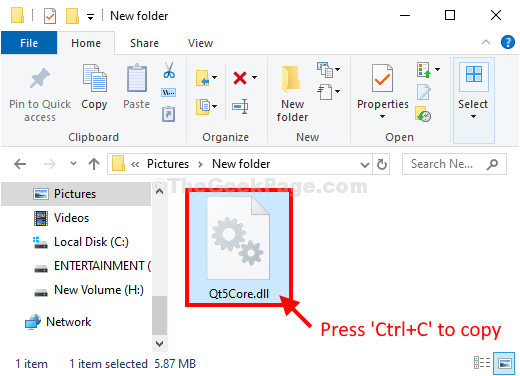
9. ตอนนี้ ตามสถาปัตยกรรมระบบของคุณ คุณต้องวางไฟล์ dll ในโฟลเดอร์เฉพาะ -
สำหรับ 32 บิต ผู้ใช้ไปที่ตำแหน่งนี้- C:\Windows\System32
สำหรับ 64-บิต ผู้ใช้ไปที่ตำแหน่งนี้- C:\Windows\SysWOW64
10. หลังจากไปที่ตำแหน่งโฟลเดอร์แล้วให้กด 'Ctrl+V' เพื่อวางไฟล์ dll
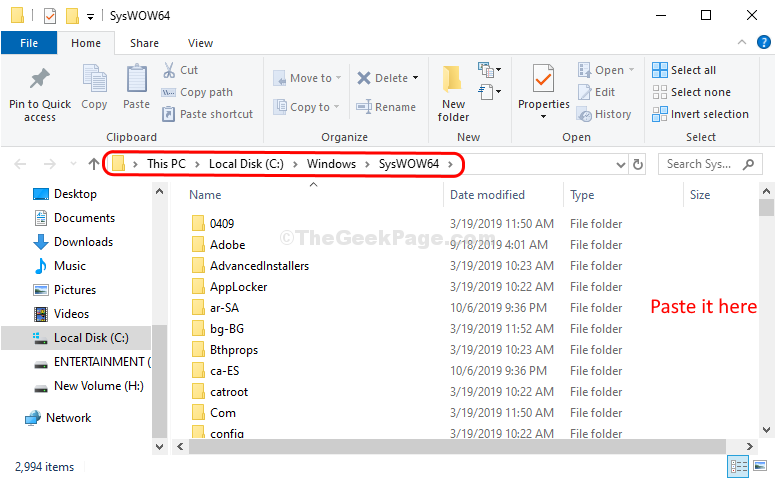
ปิด File Explorer.
รีบูต คอมพิวเตอร์ของคุณเพื่อให้การเปลี่ยนแปลงมีผล
หลังจากรีบูตเครื่อง ให้เลือกเพื่อลองเปิดแอปพลิเคชัน/เกมอีกครั้งบนคอมพิวเตอร์ของคุณ
ปัญหาควรได้รับการแก้ไข
บันทึก–
หากคุณกำลังใช้ a 64-บิต ระบบและหากปัญหายังไม่ได้รับการแก้ไขให้วางไฟล์ dll ลงใน "System32” โฟลเดอร์-
1. สำเนา ไฟล์ Qt5Core.dll ตามขั้นตอนที่ 8
2. ตอนนี้กด ปุ่ม Windows+E เพื่อเปิด File Explorer หน้าต่าง.
3. นำทางไปยังตำแหน่งนี้ -
C:\Windows\System32
4. แปะ ไฟล์ dll ที่นี่
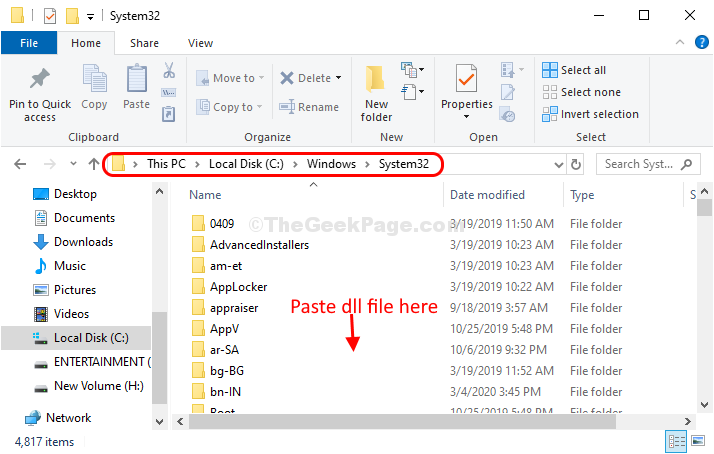
รีบูต คอมพิวเตอร์ของคุณเพื่อบันทึกการเปลี่ยนแปลง
ปัญหาของคุณควรได้รับการแก้ไข


